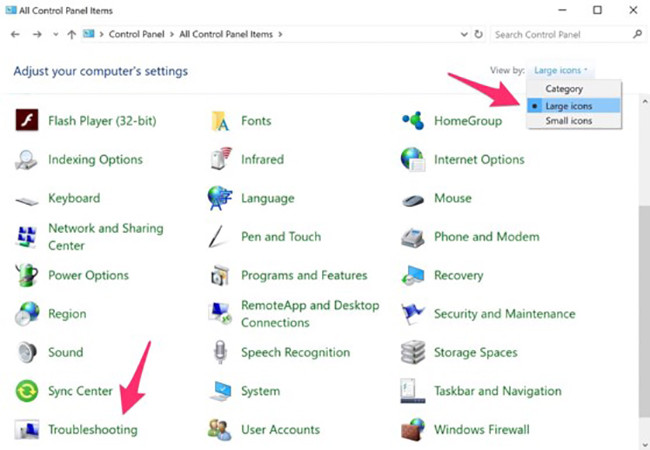1. Troubleshooting
Troubleshoot là tính năng có sẵn trên Windows, cho phép người dùng chẩn đoán và khắc phục nhanh các sự cố không rõ nguyên nhân. Đầu tiên, bạn hãy nhấn tổ hợp phím Windows + R để mở hộp thoại Run, nhập vào dòng lệnh control rồi nhấn Enter. Trong cửa sổ Control Panel, bạn kích vào nút View by ở góc phải và chọn Large icons > Troubleshooting.
Tiếp theo, người dùng chỉ cần nhấp vào tùy chọn Configure a device tại mục Hardware and sound và làm theo các bước hướng dẫn cho đến khi hoàn tất.
 Lựa chọn chế độ sửa lỗi phù hợp.
Lựa chọn chế độ sửa lỗi phù hợp.
 Cập nhật driver (trình điều khiển) hoặc gỡ bỏ để Windows tự động cài đặt lạ
Cập nhật driver (trình điều khiển) hoặc gỡ bỏ để Windows tự động cài đặt lạ
Khi máy tính không thể gán ký tự ổ đĩa cho USB, thẻ nhớ, bạn sẽ không thể truy cập các tập tin bên trong. Để khắc phục, bạn hãy kết nối thiết bị vào máy tính, nhấn phải chuột vào My Computer (hoặc This PC) và chọn Manage > Disk Management.
 Nếu không được cấp phát ký tự đại diện, USB, thẻ nhớ sẽ không thể hiển thị trong Windows Explorer.
Nếu không được cấp phát ký tự đại diện, USB, thẻ nhớ sẽ không thể hiển thị trong Windows Explorer.
Troubleshoot là tính năng có sẵn trên Windows, cho phép người dùng chẩn đoán và khắc phục nhanh các sự cố không rõ nguyên nhân. Đầu tiên, bạn hãy nhấn tổ hợp phím Windows + R để mở hộp thoại Run, nhập vào dòng lệnh control rồi nhấn Enter. Trong cửa sổ Control Panel, bạn kích vào nút View by ở góc phải và chọn Large icons > Troubleshooting.
Tiếp theo, người dùng chỉ cần nhấp vào tùy chọn Configure a device tại mục Hardware and sound và làm theo các bước hướng dẫn cho đến khi hoàn tất.
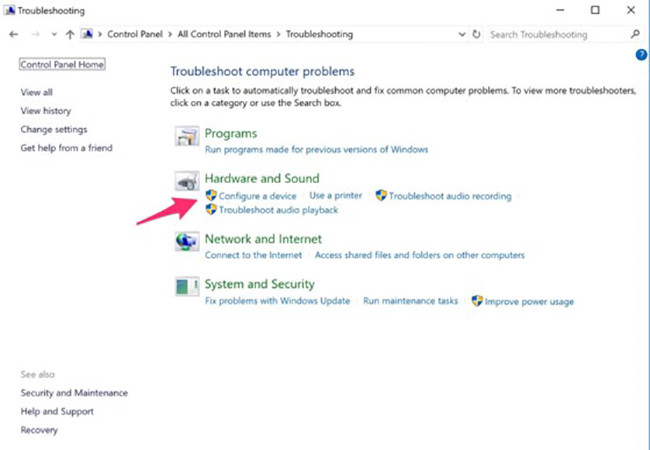 Lựa chọn chế độ sửa lỗi phù hợp.
Lựa chọn chế độ sửa lỗi phù hợp. 2. Cập nhật driver (trình điều khiển) USB
 Cập nhật driver (trình điều khiển) hoặc gỡ bỏ để Windows tự động cài đặt lạ
Cập nhật driver (trình điều khiển) hoặc gỡ bỏ để Windows tự động cài đặt lạ Tại đây, bạn sẽ thấy xuất hiện những thiết bị bị lỗi hoặc không thể nhận diện, lúc này người dùng chỉ cần nhấn phải lên dòng chữ Unknown Devices và chọn Update Driver.
Khi máy tính không thể gán ký tự ổ đĩa cho USB, thẻ nhớ, bạn sẽ không thể truy cập các tập tin bên trong. Để khắc phục, bạn hãy kết nối thiết bị vào máy tính, nhấn phải chuột vào My Computer (hoặc This PC) và chọn Manage > Disk Management.
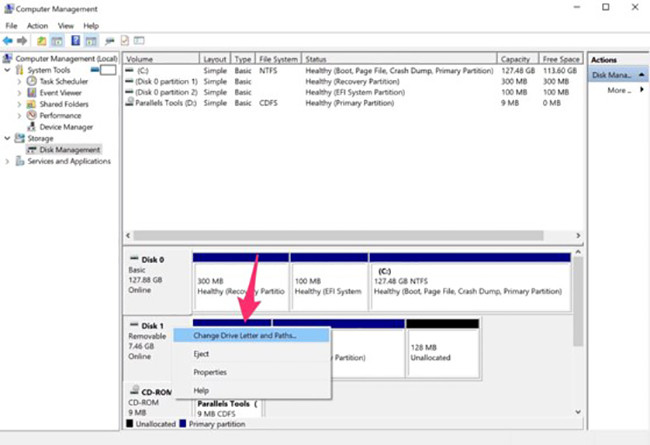 Nếu không được cấp phát ký tự đại diện, USB, thẻ nhớ sẽ không thể hiển thị trong Windows Explorer.
Nếu không được cấp phát ký tự đại diện, USB, thẻ nhớ sẽ không thể hiển thị trong Windows Explorer. Trong cửa sổ mới hiện ra, người dùng chỉ cần nhấn phải chuột lên thiết bị lưu trữ và chọn Change Drive Letters and Paths. Lựa chọn một kí tự bất kì để đặt tên cho ổ đĩa rồi nhấn OK.
http://kynguyenso.plo.vn/ky-nguyen-so/thiet-bi-so/3-cach-sua-loi-may-tinh-khong-nhan-usb-the-nho-706670.html